Video Tutorial Cara Membuat Paket Haji
Panduan Tertulis Cara Membuat Paket Haji
Jika ingin memasarkan Paket Haji pada halaman depan website, Anda dapat melakukan pembuatan Paket Haji tersebut pada Manajemen Administrasi. Anda dapat mengelola Paket Haji dengan menambahkan, menggandakan, mengubah, dan menghapus.
Menambahkan Paket Haji
A. Pada modul "Manajemen Administrasi" > Pilih "Manajemen Paket" > Pilih Fitur "Paket Haji"
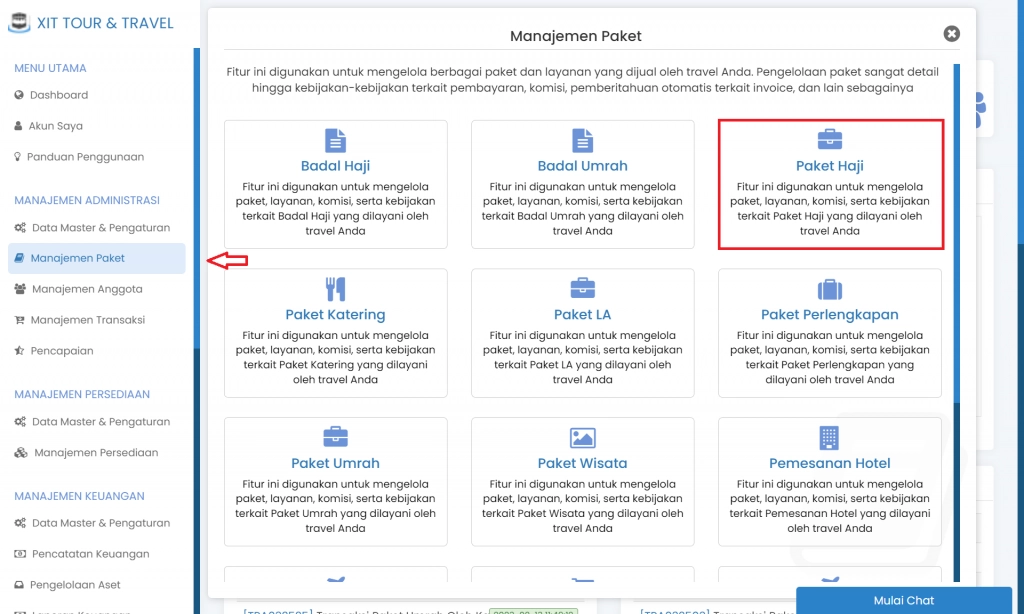
(Gambar di atas : Pilih Paket Haji)
B. Pada > Pilih Fitur "Paket Haji"
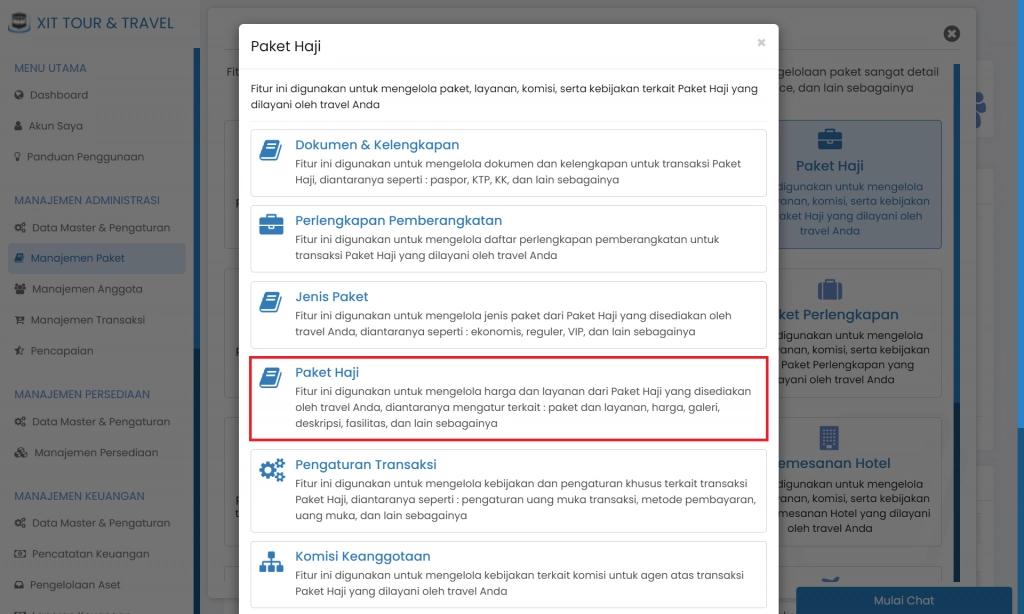
(Gambar di atas : Pilih Paket Haji)
C. Pada halaman "Data Paket Haji" > klik "Tambah Data"
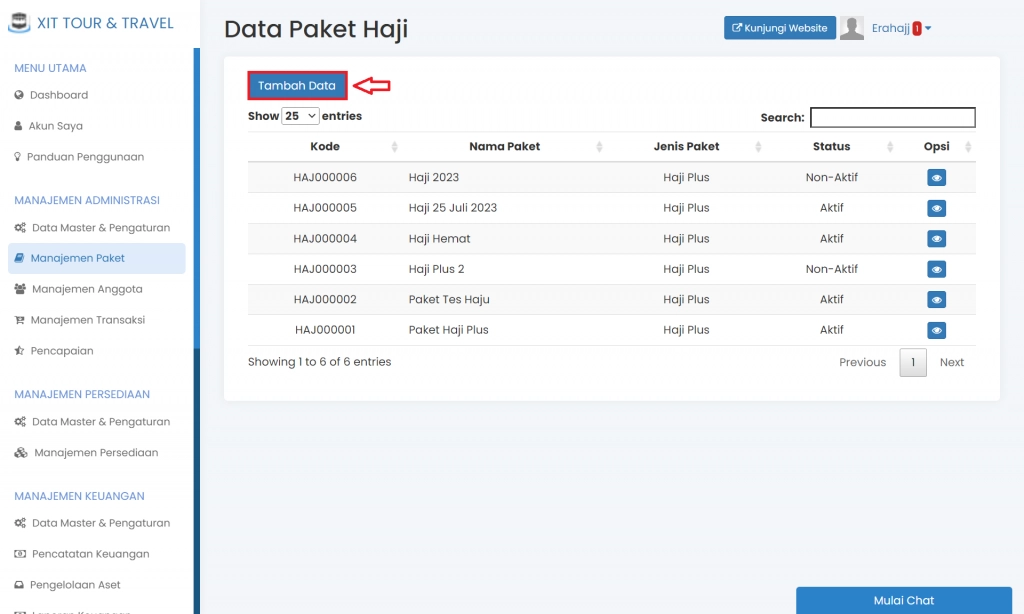
D. Lalu Isikan Data Pada Form yang Tersedia > Kemudian klik "Simpan"
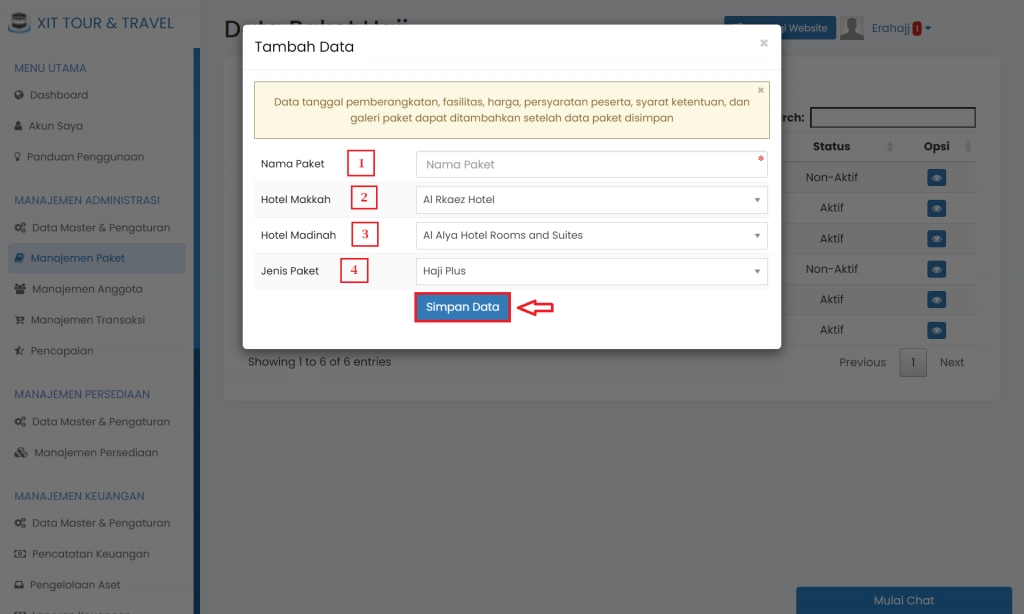
(Form Menambah Data Paket Haji Baru)
1. Nama Paket : Isikan nama paket sesuai keinginan Anda
2. Hotel Mekkah : Pilih hotel Mekkah yang akan ditempati oleh Jamaah yang memilih paket haji ini
3. Hotel Madinah : Pilih hotel Madinah yang akan ditempati oleh Jamaah yang memilih paket haji ini
4. Jenis Paket : Pilih salah satu jenis paket yang telah Anda tambahkan sebelumnya yang sesuai dengan paket haji yang sedang Anda buat
Selanjutnya akan muncul tampilan sebagai berikut :
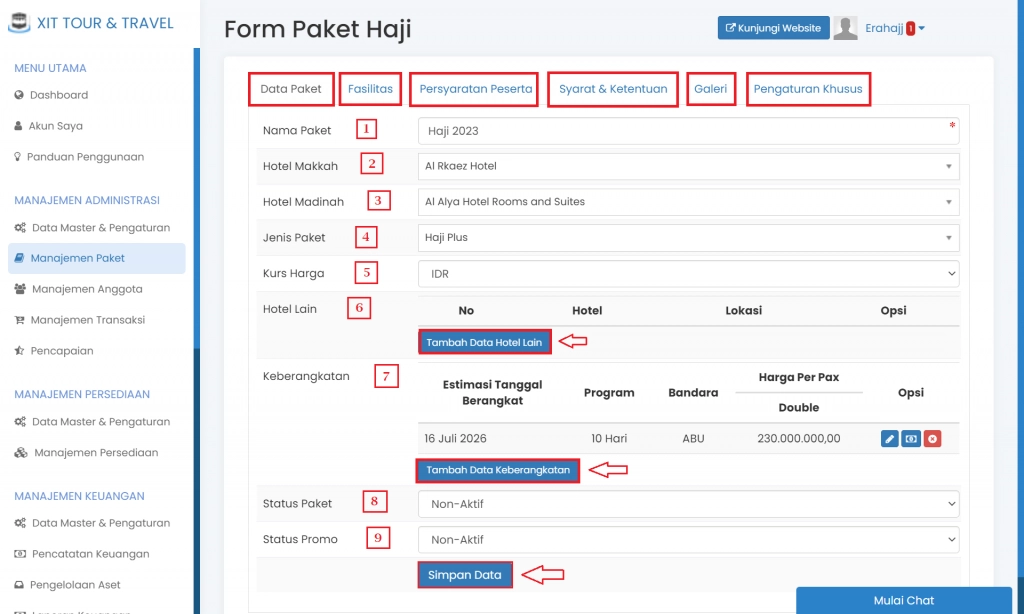 (Contoh form melengkapi data paket haji)
(Contoh form melengkapi data paket haji)
- Data Paket :
1. Nama Paket : Nama Paket Haji yang sudah Anda tambahkan sebelumnya
2. Hotel Mekkah : Hotel Mekkah yang sudah Anda tambahkan sebelumnya
3. Hotel Madinah : Hotel Madinah yang sudah Anda tambahkan sebelumnya
4. Jenis Paket : Jenis paket yang sudah Anda tentukan sebelumnya
5. Kurs Harga : Tentukan kurs harga yang akan digunakan untuk pembayaran transaksi pada paket haji yang akan ditambahkan
6. Hotel Lain : Masukan "Data Hotel Lain" jika dalam paket haji ini juga menggunakan hotel lain selain hotel Mekkah & hotel Madinah
7. Keberangkatan : Tambahakan "Data Keberangkatan" yang akan digunakan pada paket haji tersebut
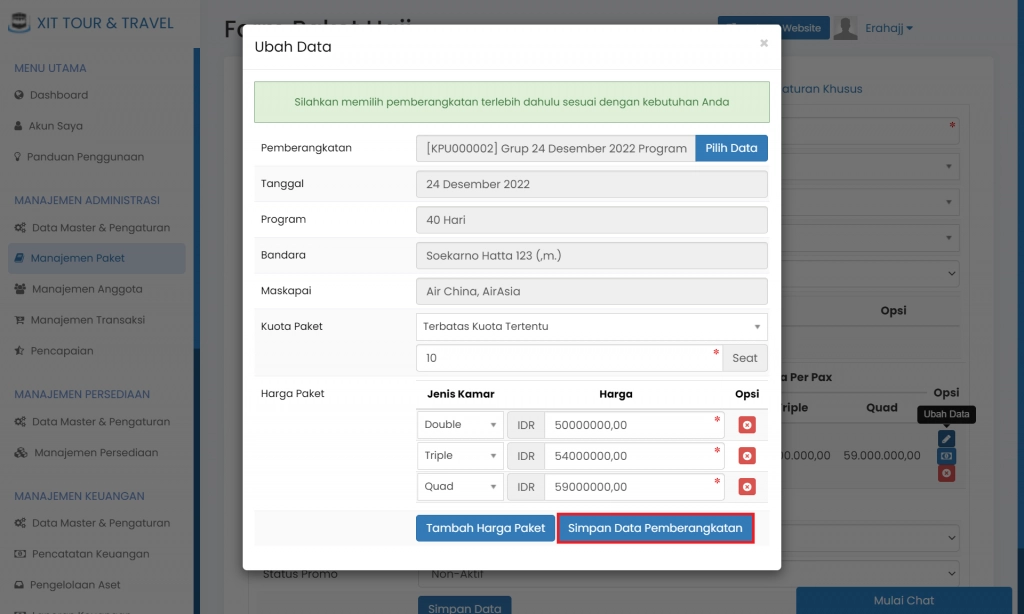
(Form memasukkan data pemberangkatan dan harga paket pada masing-masing tipe kamar pada paket haji)
(Untuk melihat langkah-langkah pembuatan data pemberangkatan selengkapnya dapat Anda akses pada laman berikut : Penambahan Data Pemberangkatan)
8. Status Aktif : Pilih 'Aktif' jika paket haji masih berlaku/digunakan. Pilih 'Non-Aktif' jika paket haji sudah tidak berlaku/tidak digunakan.
9. Status Promo : Pilih 'Aktif' jika paket haji tersebut sedang ada promo. Pilih 'Non-Aktif' jika paket haji tersebut sedang tidak ada promo
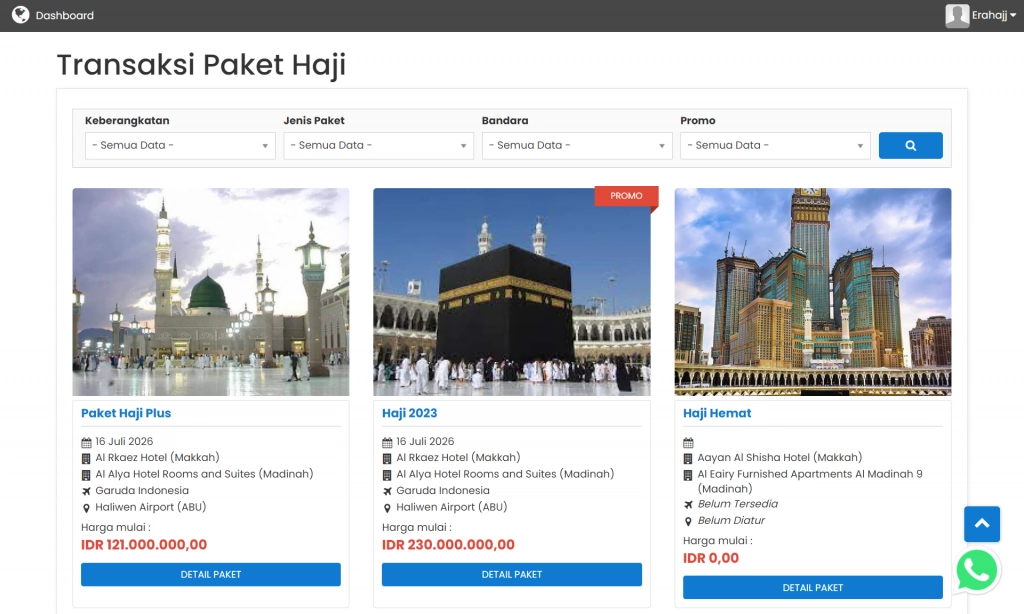
(Contoh perbedaan tampilan paket haji yang menggunakan label promo dan yang tidak menggunakan label promo)
- Fasilitas
Pada bagian "Fasilitas" > klik "Tambah Data
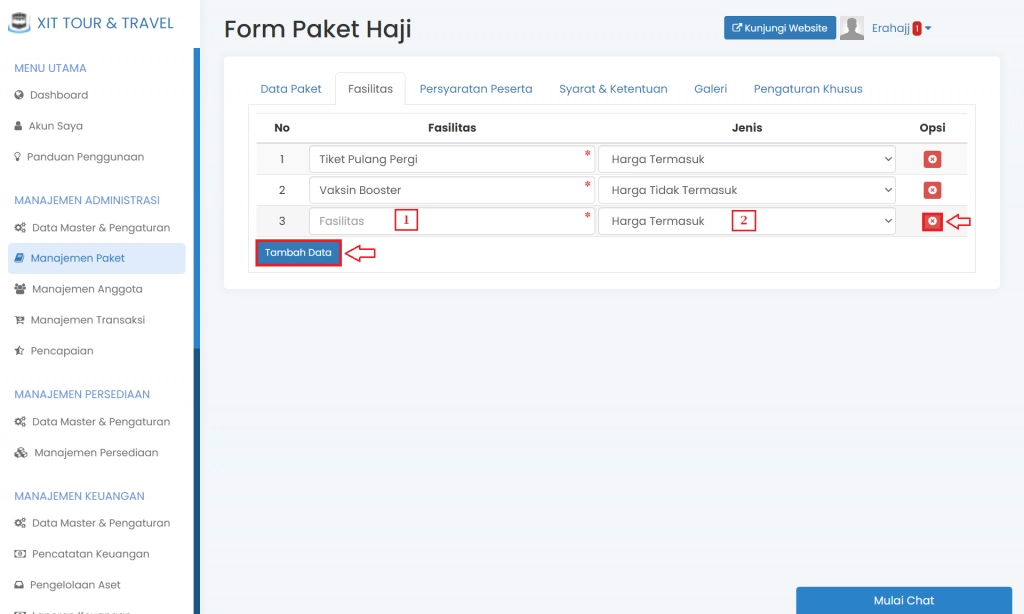
1. Fasilitas, Masukan fasilitas yang akan didapatkan oleh jamaah ketika membeli paket tersebut.
2. Jenis Fasilitas, Fasilitas dibedakan menjadi dua jenis, yaitu "harga termasuk" apabila Jamaah tidak perlu menambah biaya tambahan untuk mendapat fasilitas tersebut dan "harga tidak termasuk" apabila Jamaah harus menambah biaya tambahan.
Pilih kon ![]() "Hapus Data" apabila ingin menghapus fasilitas yang sudah ditambahkan
"Hapus Data" apabila ingin menghapus fasilitas yang sudah ditambahkan
Fasilitas akan tampil pada "Detail Paket Haji" seperti berikut :
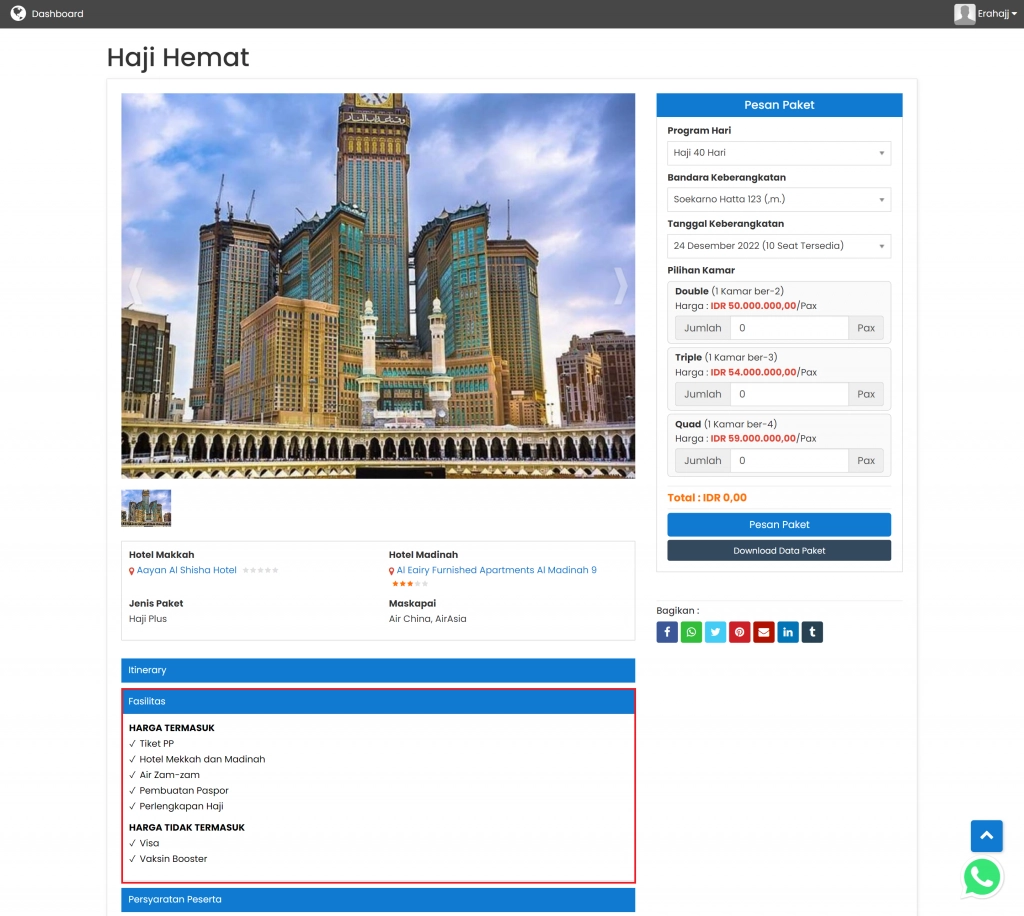
(Contoh Fasilitas Pada Paket Haji)
- Persyaratan Peserta
Isikan persyaratan yang harus dipenuhi oleh jamaah yang membeli paket haji ini
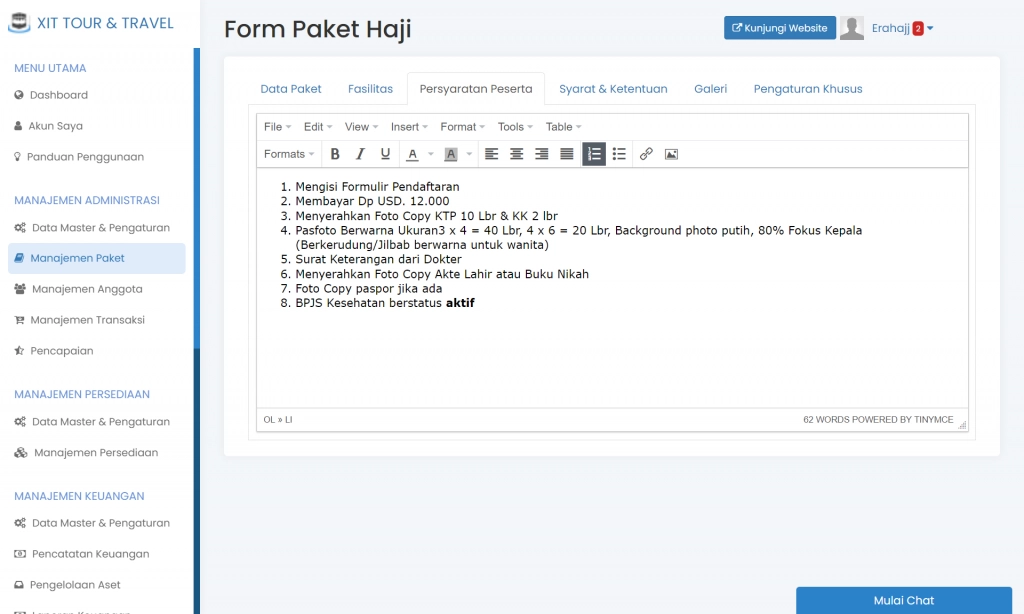
(Contoh Form Persyaratan Peserta Paket Haji)
Persyaratan peserta akan muncul pada Detail Paket Haji sebagai berikut :
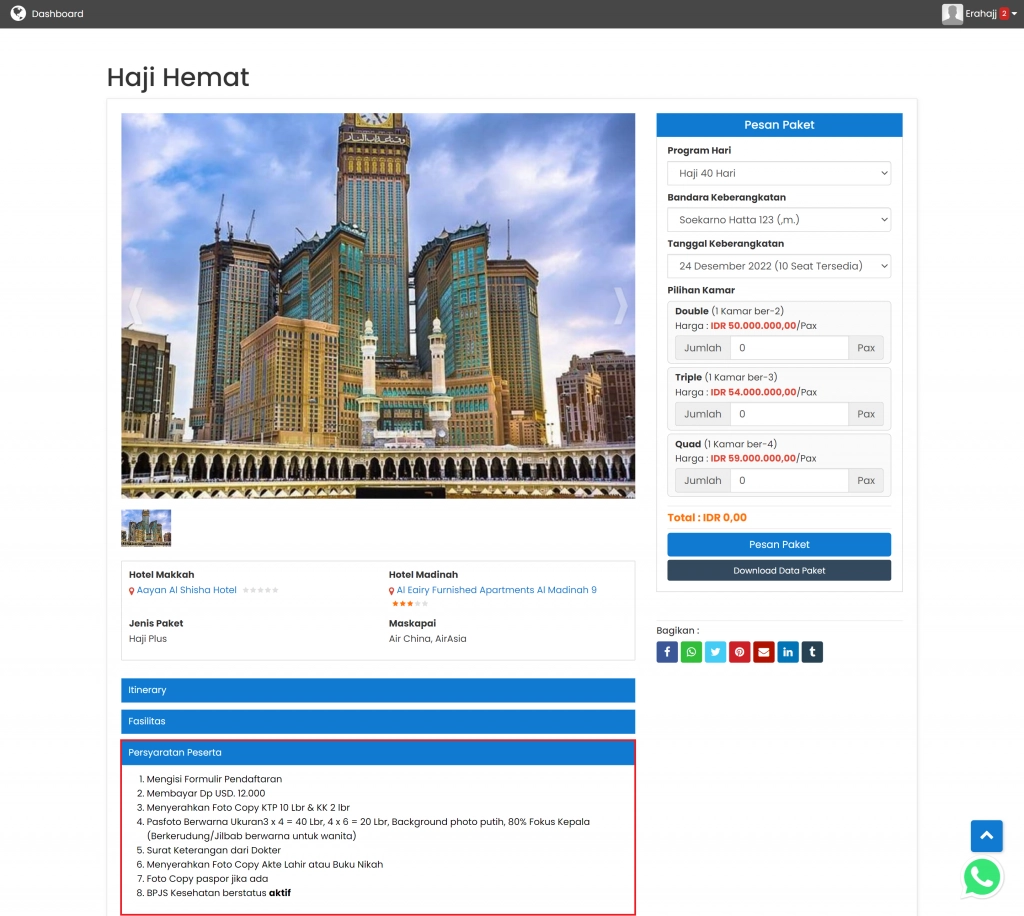
(Contoh Persyaratan Peserta Pada Paket Haji)
- Syarat & Ketentuan
Pada bagian syarat dan ketentuan, isikan beberapa syarat dan ketentuan dari paket haji yang harus diterima untuk para jama'ah haji Anda
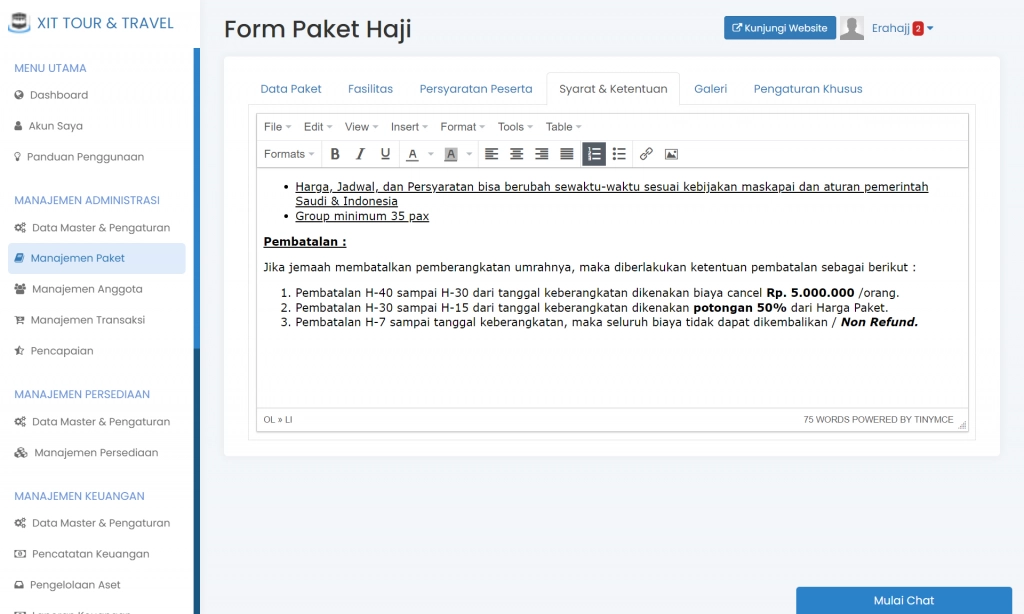
(Form pengisian syarat dan ketentuan untuk jamaah haji)
Syarat dan Ketentuan akan tampil pada "Detail Paket Haji" sebagai berikut :
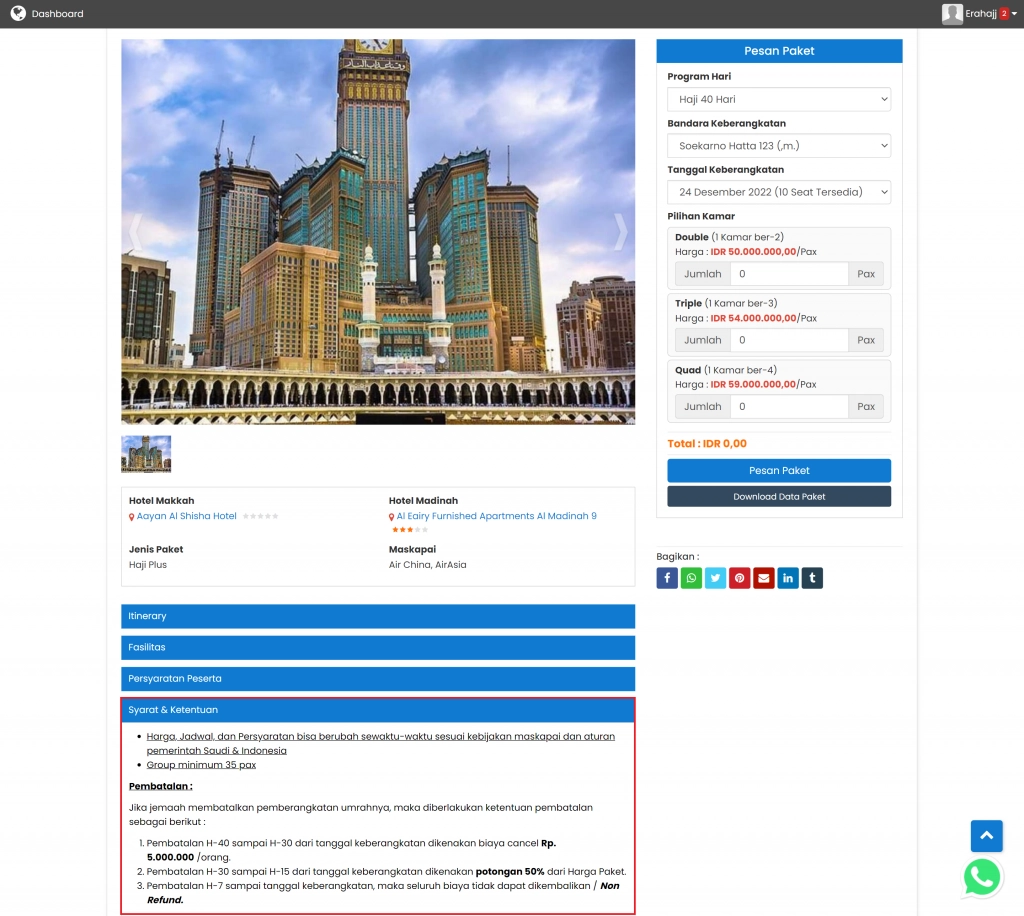
(Contoh Syarat & Ketentuan Yang Tampil Pada Paket Haji)
- Galeri
Untuk menambah galeri pada Paket Haji, pilih bagian Galeri > klik "Tambah Data"
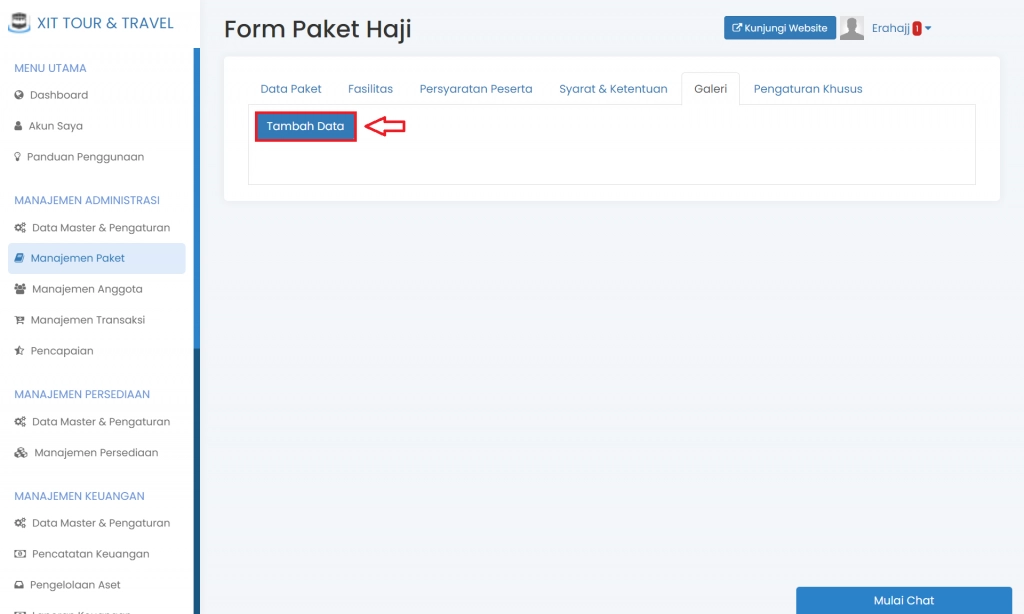
(Form penambahan galeri haji)
Maka akan tampil form sebagai berikut :
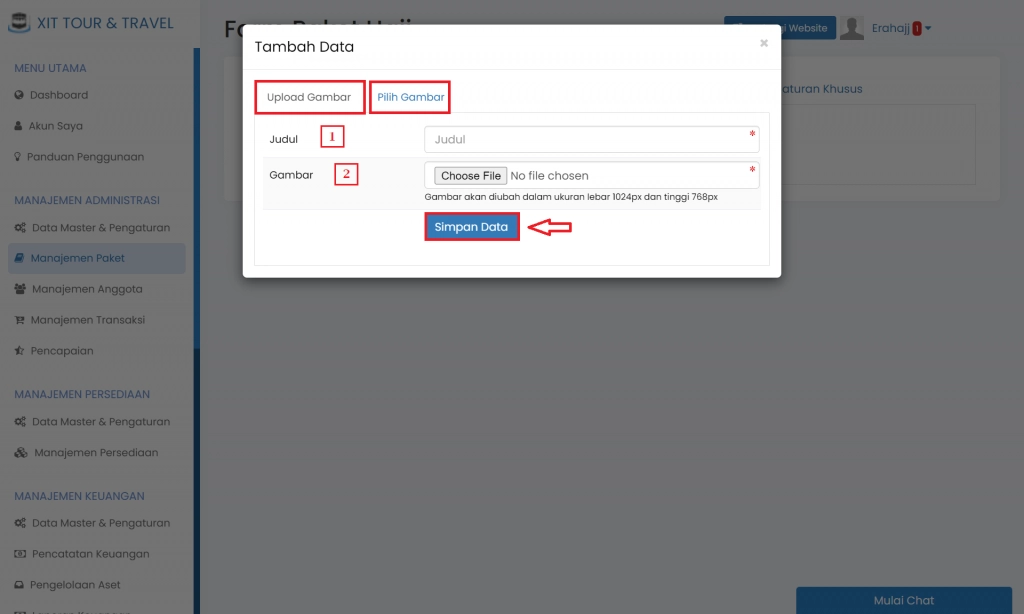
(Form menambah data galeri)
A. Pilih > "Upload Gambar", jika gambar yang akan ditambahkan ke dalam galeri paket haji belum pernah diunggah ke sistem.
1. Judul : Isikan nama untuk gambar yang akan ditambahkan
2. Gambar : klik 'Choose File' untuk mengunggah gambar yang ingin Anda tambahkan
Jika sudah melengkapi form penambahan foto > klik "Simpan Data"
B. Pilih > "Pilih Gambar", jika gambar sudah pernah Anda unggah ke dalam sistem sebelumnya.
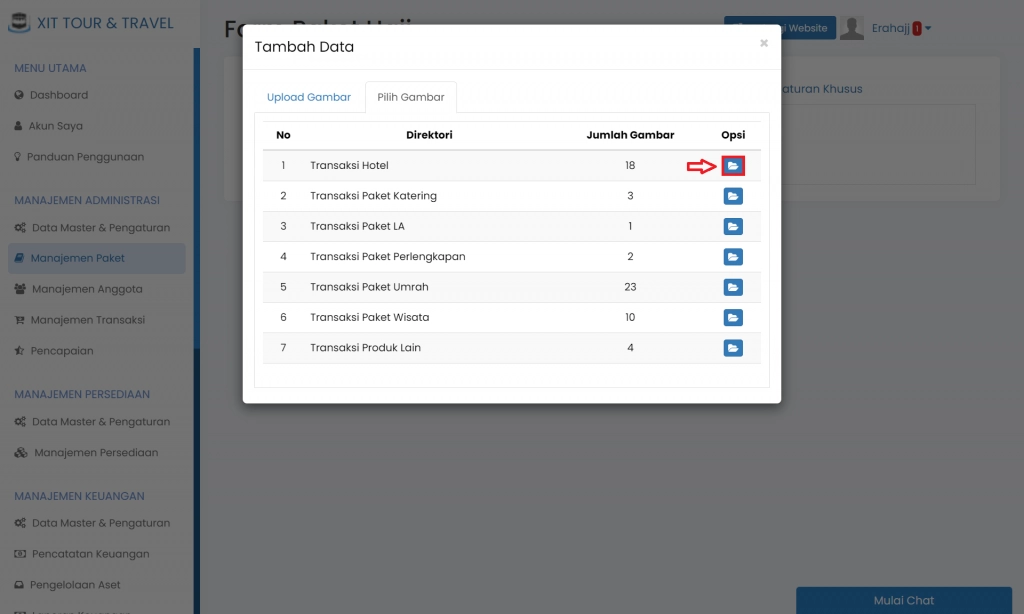
Klik > "Detail Direktori". Lalu pilih gambar sesuai yang Anda inginkan.
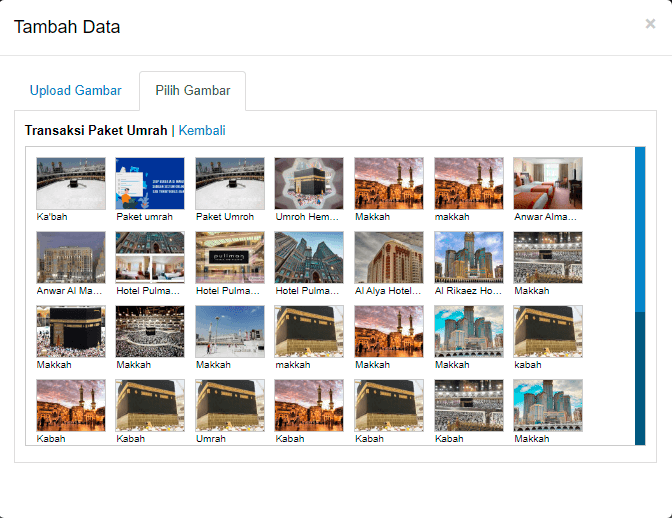
(Gambar yang sebelumnya sudah ditambahkan ke dalam sistem)
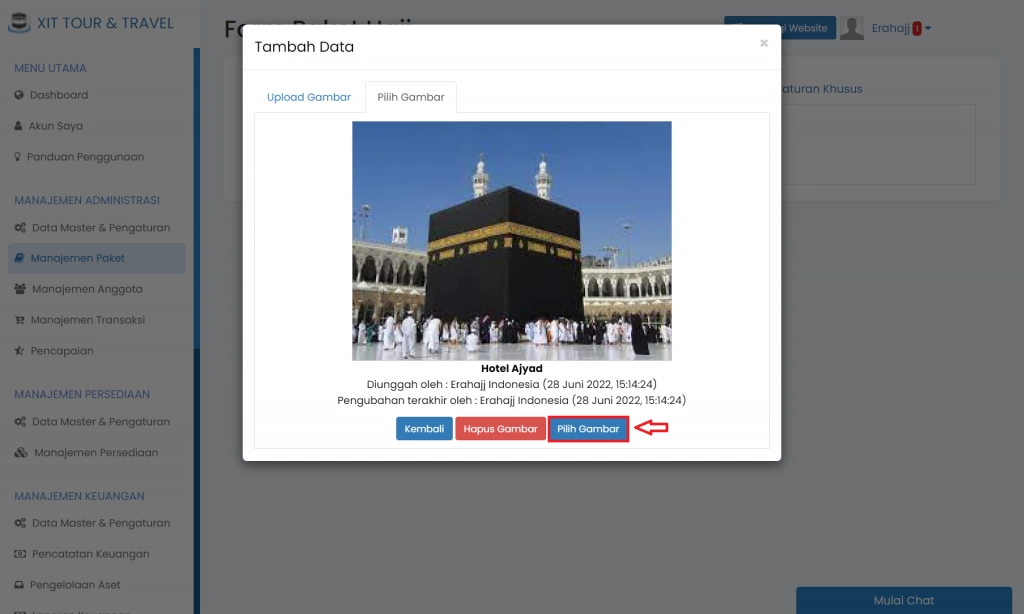
Jika sudah memilih gambar yang akan ditampilkan di "Paket Haji" > klik "Pilih Gambar"
Menghapus Gambar pada Paket
Untuk menghapus gambar yang telah Anda tambahkan ke dalam paket haji tersebut > klik ikon "Silang" atau "Hapus Data"
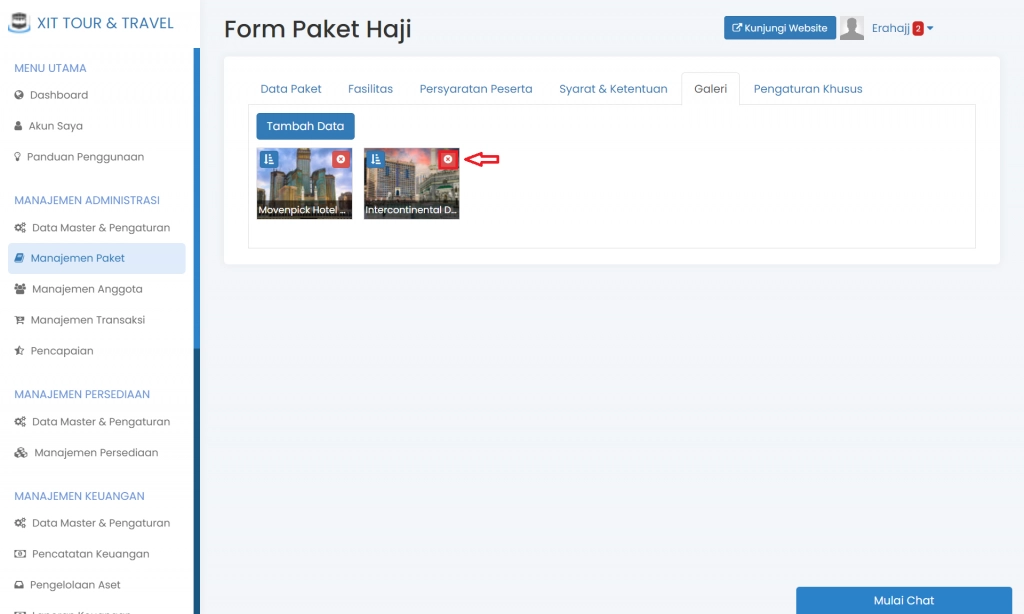
(Menghapus gambar yang sudah ditambahkan di galeri)
Galeri yang sudah ditambahkan akan tampil pada saat jamaah melihat "Detail Paket Haji" Anda.
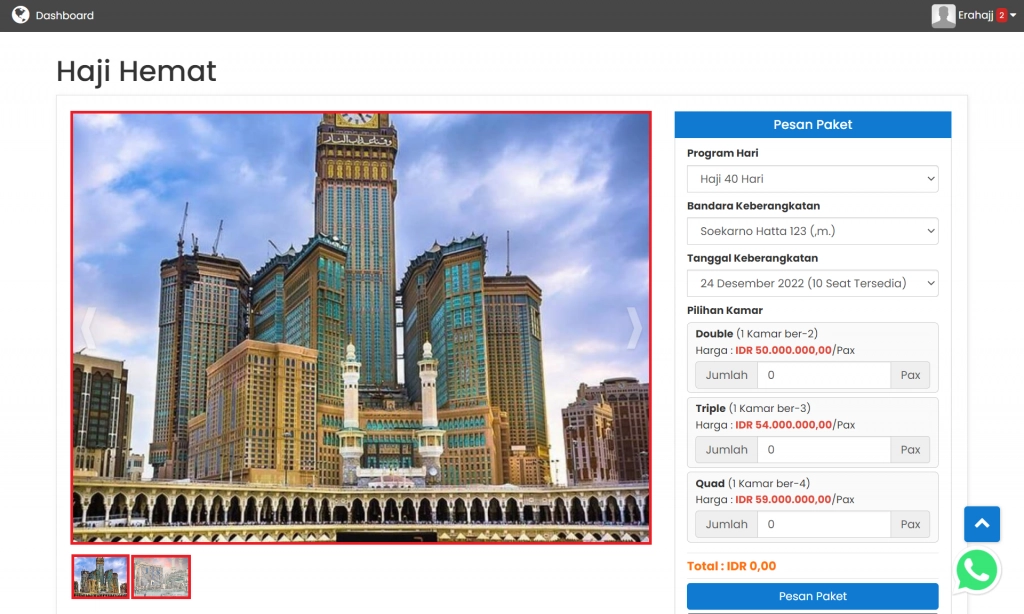
(Contoh Galeri Yang Tampil Pada Paket Haji)
- Pengaturan Khusus
Anda dapat melakukan Pengaturan Khusus hanya untuk Paket Haji tersebut
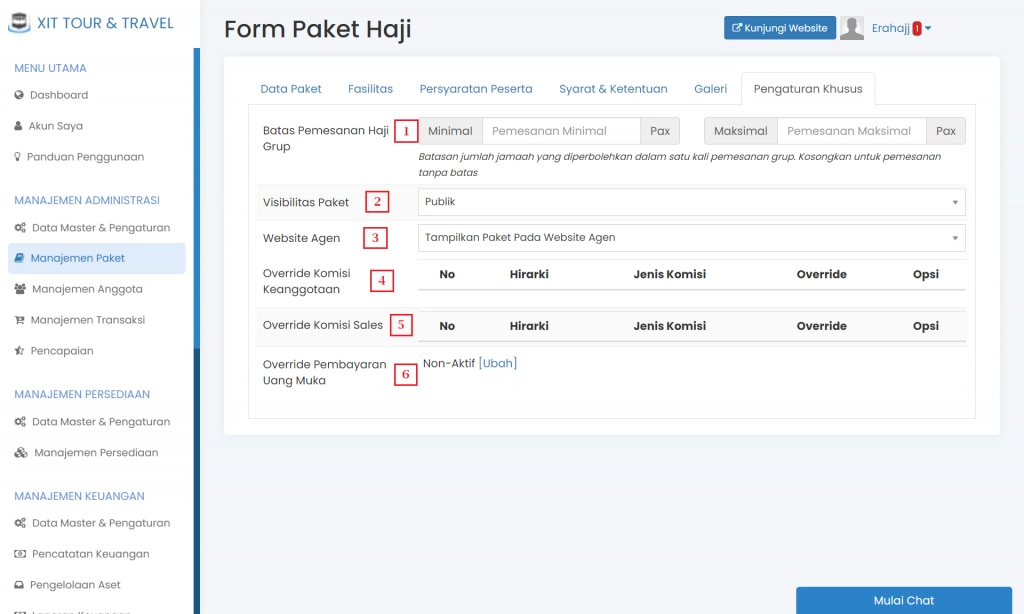
1. Batas Pemesanan Haji Grup : Isikan batasan jumlah jamaah yang diperbolehkan dalam satu kali pemesanan grup. Jika tidak ada batasan/tanpa batas, cukup Anda kosongkan.
2. Visibilitas Paket, pilih "Publik" jika Paket Haji diperlihatkan/ditawarkan kepada semua kelompok/siapapun. Pilih "Terbatas" jika Paket Haji diperlihatkan/ditawarkan hanya kepada kelompok tertentu. Contoh : paket haji hanya untuk kelompok administrator atau hanya sales atau hanya agen Anda, dll.
3. Website Agen, pilih "Tampilkan Paket Pada Website Agen" jika paket yang Anda buat otomatis akan tampil pada website agen Anda. Pilih "Jangan Tampilkan Paket Pada Website Agen" jika paket yang Anda tidak ingin tampil pada website agen Anda, hanya akan tampil pada website kantor pusat.
4. Override Komisi Keanggotaan, anda dapat mengatur ulang berapakah jumlah komisi yang didapat oleh Agen Anda khusus paket haji yang Anda buat ini.
5. Override Komisi Sales, anda dapat mengatur ulang berapakah jumlah komisi yang didapat oleh Sales Anda khusus paket haji yang Anda buat ini.
6. Override Pembayaran Uang Muka, Anda dapat mengatur ulang berapakah persyaratan jumlah minimal pembayaran uang muka yang harus dilunasi oleh Jamaah khusus paket haji yang Anda buat ini.
Menggandakan Paket Haji
Anda dapat menggandakan Paket Haji, jika memang ada paket yang sama hanya berbeda di Tanggal Pemberangkatannya saja. Fitur Gandakan Paket sangat memudahkan Anda, jadi ketika ada paket yang sama, Anda tidak perlu melakukan pembuatan paket haji dari ulang.
A. Pada Halaman "Detail Paket Haji" > pilih "Gandakan Paket" pada Opsi di bagian bawah tabel
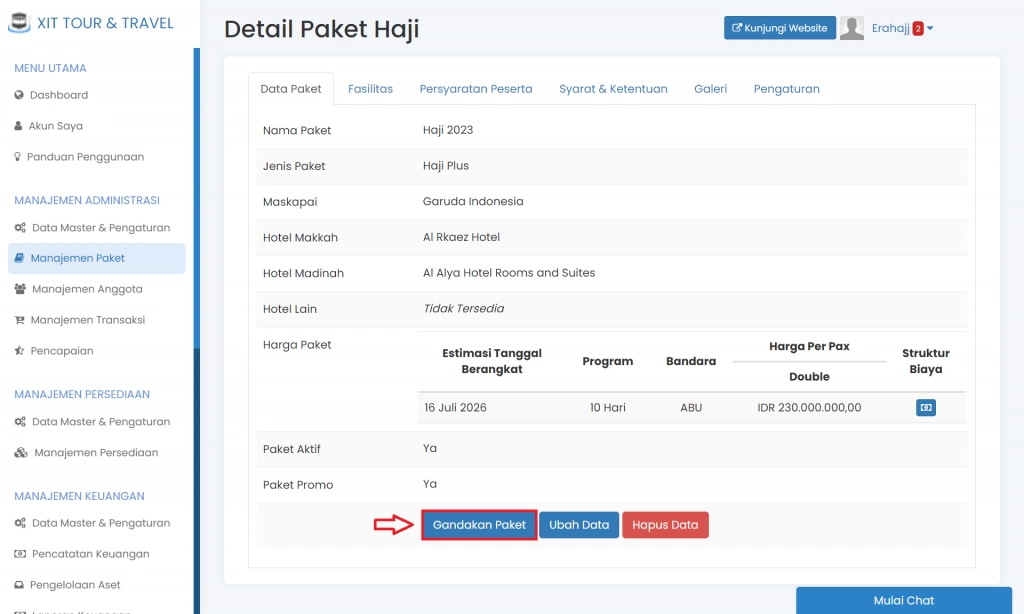
(Gambar di atas : alur menggandakan paket haji)
B. Setelah pilih "Gandakan paket" > pilih "Ok"
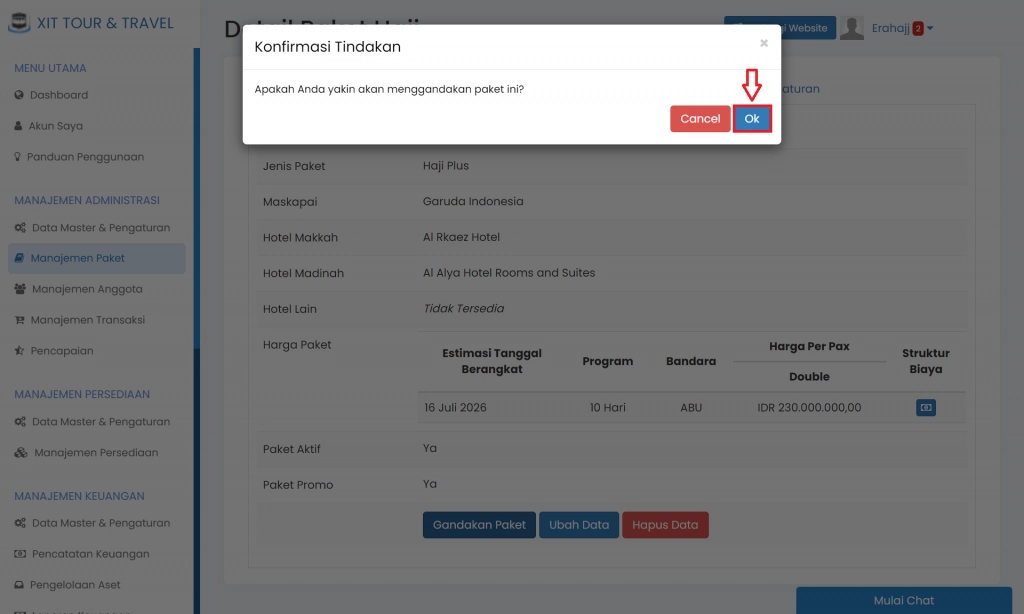
Mengubah Paket Haji
A. Pada halaman "Detail Paket Haji" > tentukan data yang ingin diubah > pilih "Ubah Data" pada Opsi di bagian bawah tabel
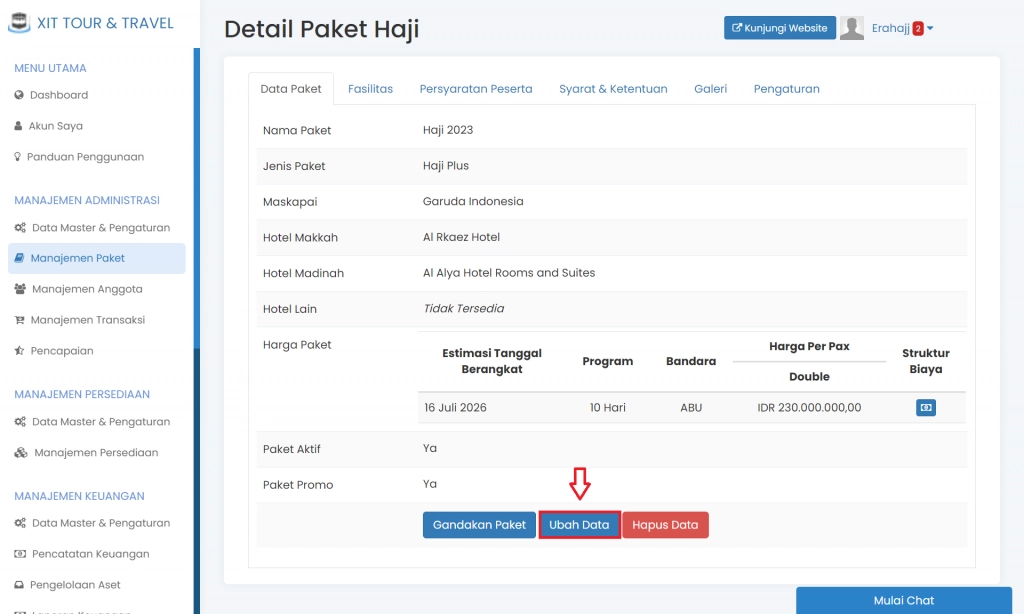
(Gambar di atas : alur mengubah paket haji)
B. Pada "Form Detail Paket Haji" tentukan bagian mana yang ingin Anda ubah > lalu isi perubahan pada form yang tersedia > klik "Simpan Data"
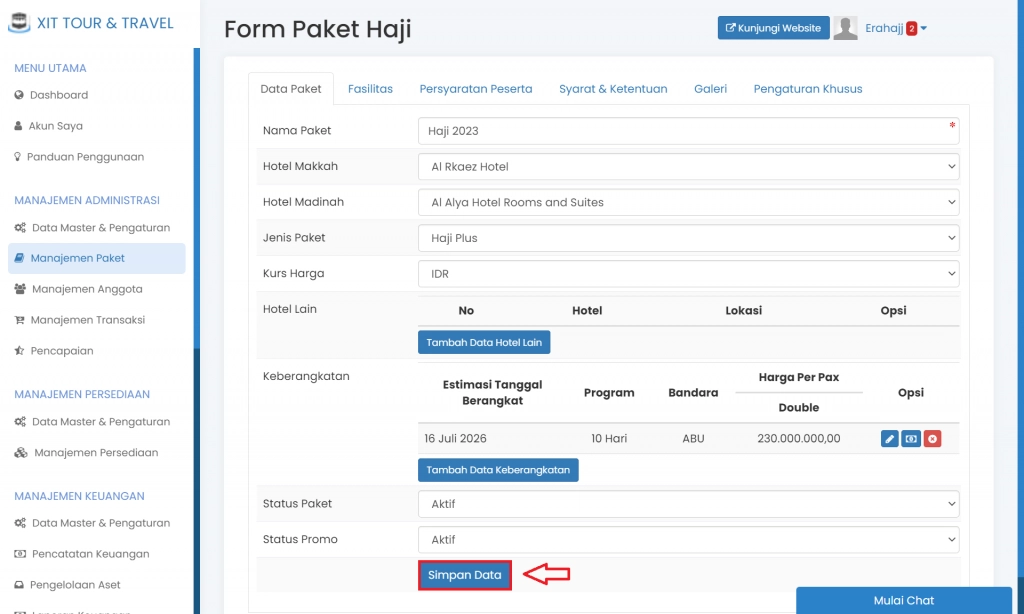
(Gambar di atas : mengubah paket haji)
B. Setelah pilih "Simpan Data" > pilih "Ok"
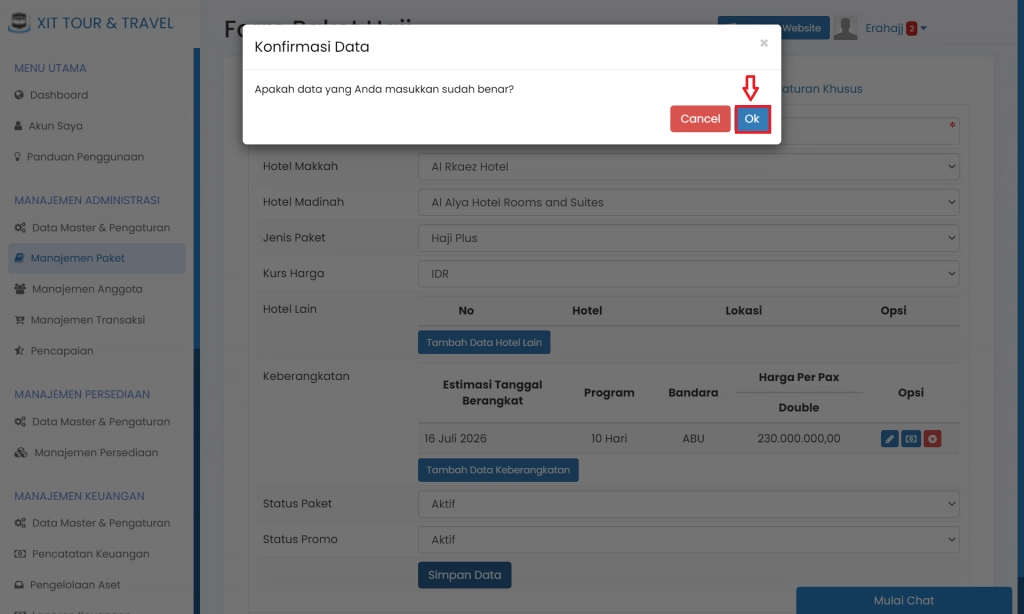
Menghapus Paket Haji
A. Pada Halaman "Detail Paket Haji" > tentukan data yang ingin dihapus > pilih "Hapus Data" pada Opsi di bagian bawah tabel
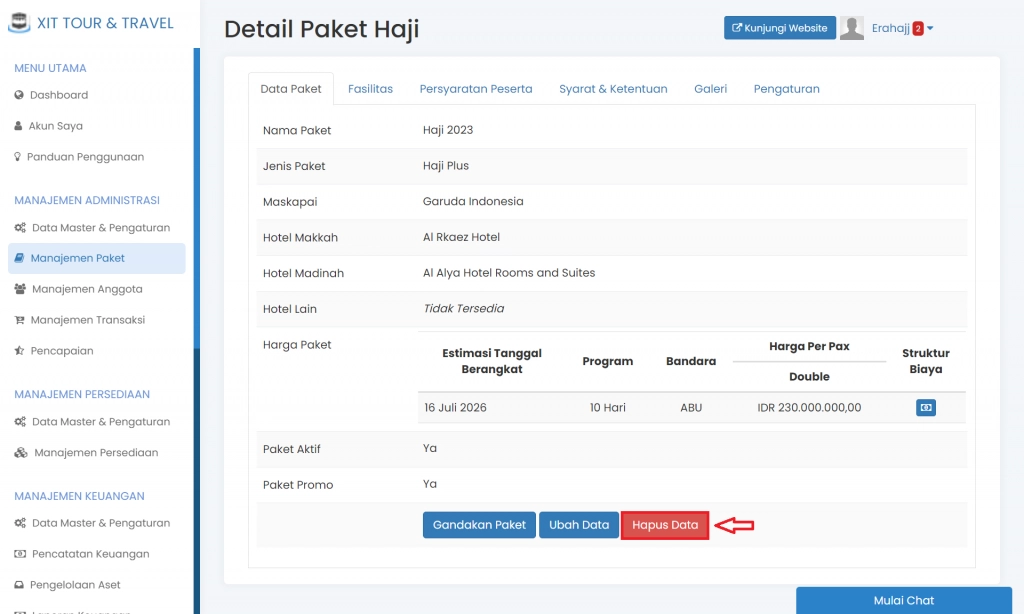
(Gambar di atas : alur menghapus paket haji)
B. Setelah pilih "Hapus Data" > pilih "Ok"
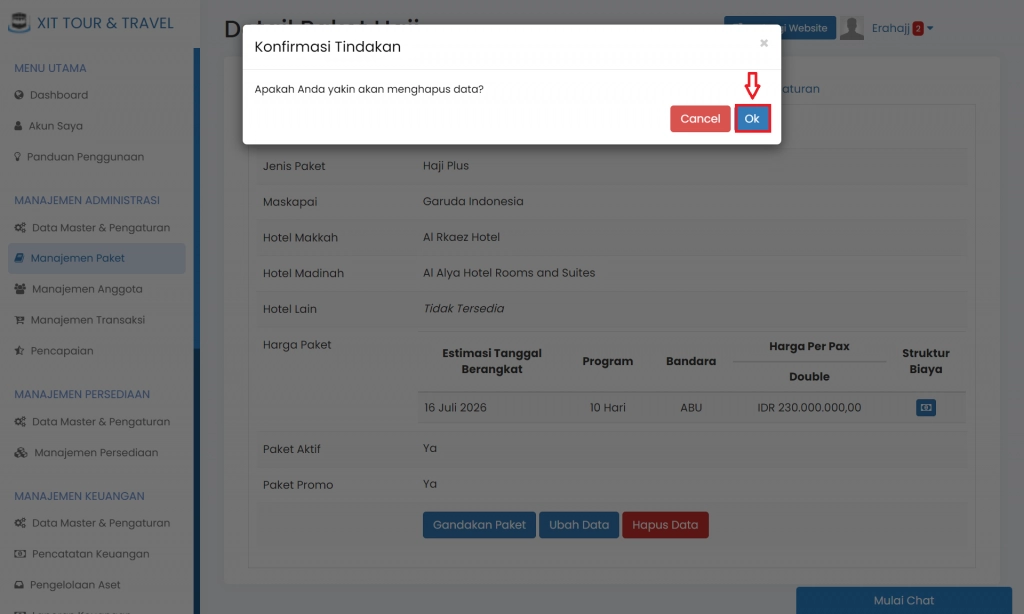
(Gambar di atas : menghapus paket haji)

